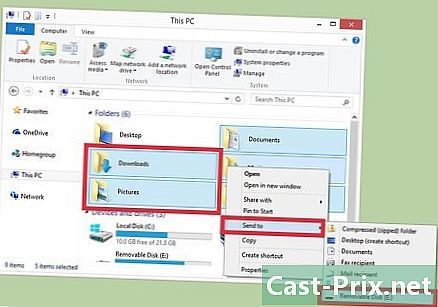Πώς να αποκτήσετε γεωγραφικό πλάτος και γεωγραφικό μήκος στους Χάρτες Google
Συγγραφέας:
John Stephens
Ημερομηνία Δημιουργίας:
25 Ιανουάριος 2021
Ημερομηνία Ενημέρωσης:
1 Ιούλιος 2024

Περιεχόμενο
- στάδια
- Μέθοδος 1 Βρείτε τα σε ένα iPhone ή στο iPad
- Μέθοδος 2 Βρείτε τους στο Android
- Μέθοδος 3 Βρείτε τους σε έναν υπολογιστή
Εκτός από το γεγονός ότι μπορείτε να βρείτε μέρη και δρόμους σε όλο τον κόσμο, οι Χάρτες Google σας βοηθούν επίσης να βρείτε το γεωγραφικό μήκος και το γεωγραφικό πλάτος οποιουδήποτε σημείου. Τοποθετώντας ένα δείκτη και το μοιράζεστε με τον εαυτό σας ή με άλλους, μπορείτε να πάρετε το γεωγραφικό πλάτος και το γεωγραφικό μήκος του τόπου στο iPhone, το iPad, τη συσκευή Android ή τον υπολογιστή σας. Είναι πραγματικά πολύ απλό, μόνο ένα κλικ!
στάδια
Μέθοδος 1 Βρείτε τα σε ένα iPhone ή στο iPad
-
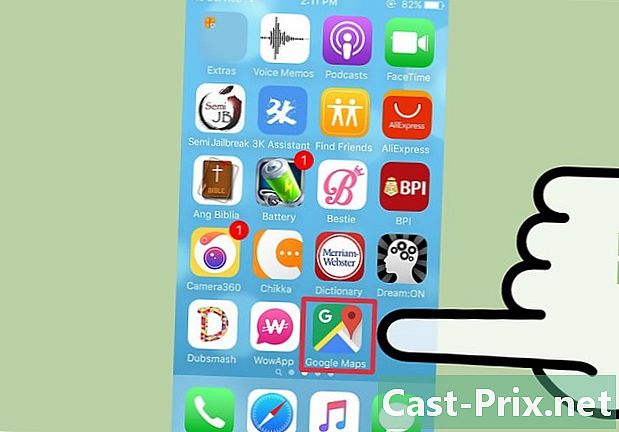
Κάντε λήψη και ανοίξτε τους Χάρτες Google. Επισκεφτείτε το App Store (για iOS) ή το Play Store (για Android), αναζητήστε "Χάρτες Google" και κάντε κλικ στο αντίστοιχο κουμπί στα αποτελέσματα αναζήτησης για να κάνετε λήψη της εφαρμογής.- Μετά τη λήψη, αγγίξτε το εικονίδιο που εμφανίζεται στην αρχική οθόνη για να το ανοίξετε.
-
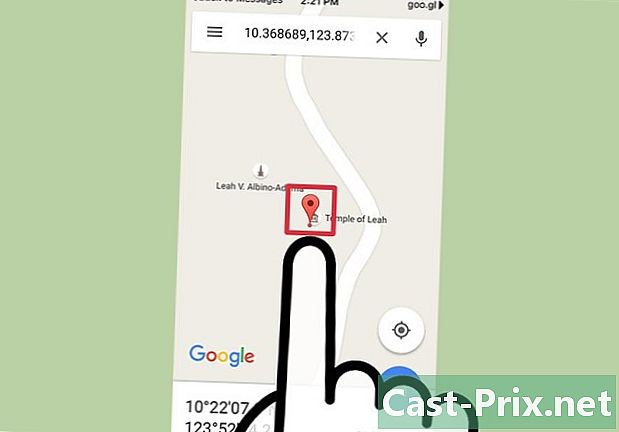
Τοποθετήστε ένα δείκτη στον τόπο της επιλογής σας. Υπάρχουν δύο τρόποι για να προχωρήσετε.- Πληκτρολογήστε τη διεύθυνση, τον τόπο ή το κτίριο στη γραμμή αναζήτησης και κάντε κλικ στο κουμπί δίπλα του.
- Χρησιμοποιήστε τα δάχτυλά σας για να περιηγηθείτε στη διεπαφή και να βρείτε τον τόπο που σας ενδιαφέρει. Πατήστε και κρατήστε πατημένο το χάρτη για να εγκαταστήσετε ένα δείκτη.
-
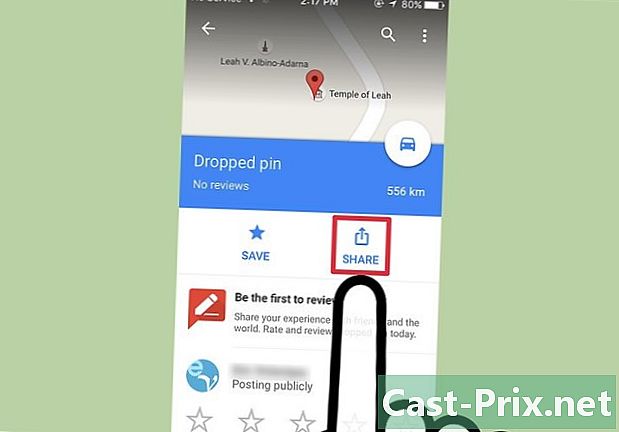
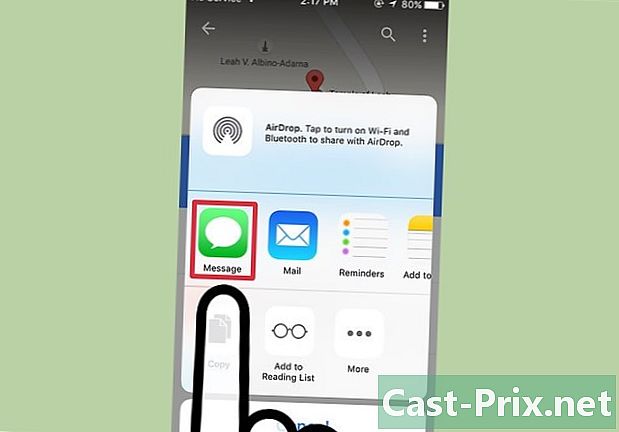
Μοιραστείτε τη θέση με s. Κάντε κλικ στην καρτέλα δείκτες στο κάτω μέρος της οθόνης και επιλέξτε μερίδιο. Θα δείτε πολλές επιλογές κοινής χρήσης, αλλά το "s" είναι τώρα ο πιο γρήγορος τρόπος για να λάβετε τα στοιχεία σας. -
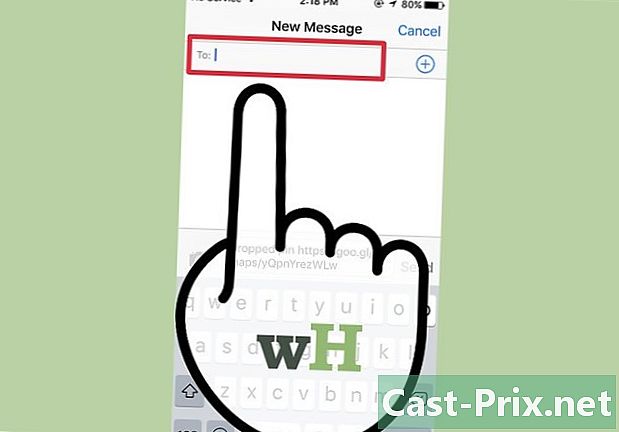
Επιλέξτε έναν παραλήπτη και στείλτε. Μπορείτε να στείλετε τον εαυτό σας για να γνωρίσετε το γεωγραφικό πλάτος και το μήκος σας ή μπορείτε να τα στείλετε σε ένα φίλο.- Αν τους μοιραστείτε με έναν φίλο, μπορείτε να τους πείτε πού είστε τώρα (ή πού θα είστε αργότερα), που τους δίνει έναν απλό τρόπο να σας βρουν.
-
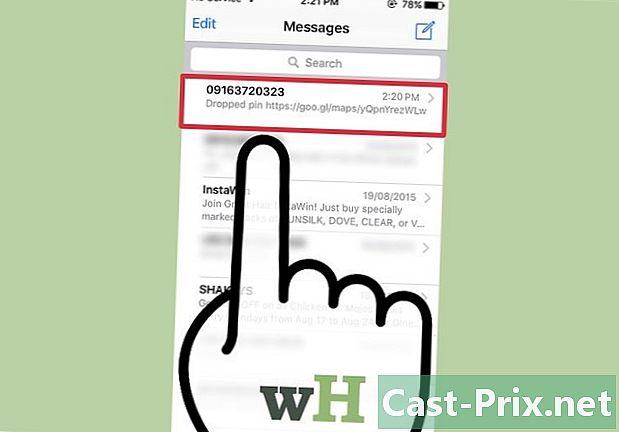
Λάβετε μια κοινή χρήση συντεταγμένων. Ανοίξτε το. -

Κάντε κλικ στο σύνδεσμο. Θα εμφανιστεί στη μετά τη διεύθυνση του τόπου και θα σας ανατεθεί goo.gl/maps. -
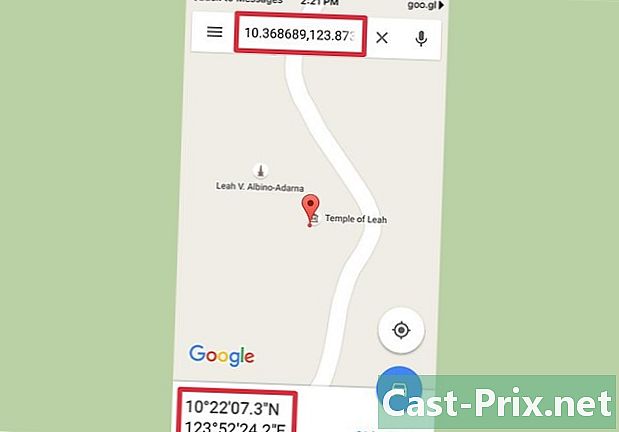
Βρείτε γεωγραφικό πλάτος και γεωγραφικό μήκος. Ο σύνδεσμος θα σας μεταφέρει στους Χάρτες Google και οι συντεταγμένες του χώρου θα εμφανίζονται στο επάνω και το κάτω μέρος της οθόνης.- Γενικά, ο πρώτος αριθμός που βλέπετε στη λίστα είναι το γεωγραφικό πλάτος.
Μέθοδος 2 Βρείτε τους στο Android
-
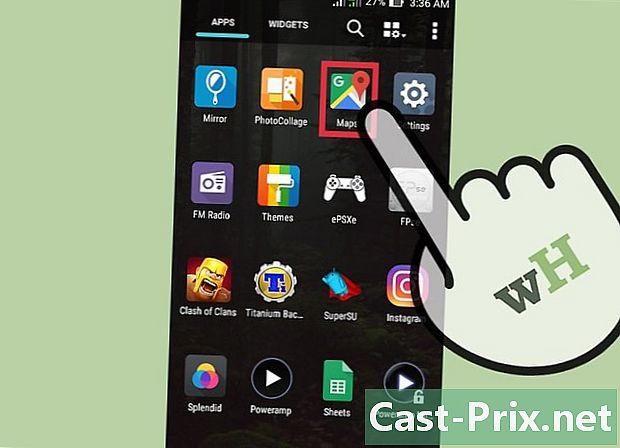
Ανοίξτε τους Χάρτες Google. -
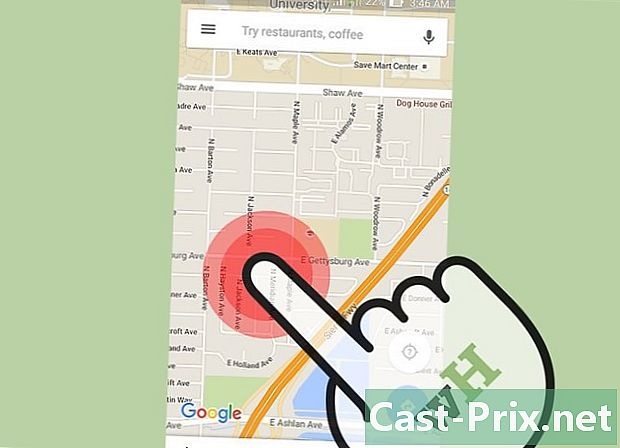
Τοποθετήστε ένα δείκτη στην επιλεγμένη τοποθεσία. Βρείτε το μέρος που σας ενδιαφέρει στο χάρτη. Κρατήστε πατημένο εδώ μέχρι να εμφανιστεί ένας κόκκινος δείκτης.- Μπορείτε επίσης να χρησιμοποιήσετε τη γραμμή αναζήτησης για να βρείτε ένα συγκεκριμένο μέρος, όπως είναι η διεύθυνση μιας επιχείρησης ή ενός πάρκου.
-
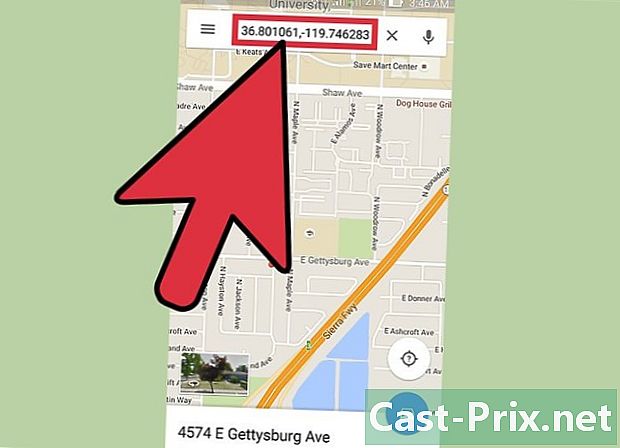
Βρείτε τις συντεταγμένες. Μόλις τοποθετήσετε το δείκτη, κοιτάξτε τη γραμμή αναζήτησης στο επάνω μέρος της οθόνης. Το γεωγραφικό πλάτος και το γεωγραφικό μήκος πρέπει να εμφανίζονται εκεί. -
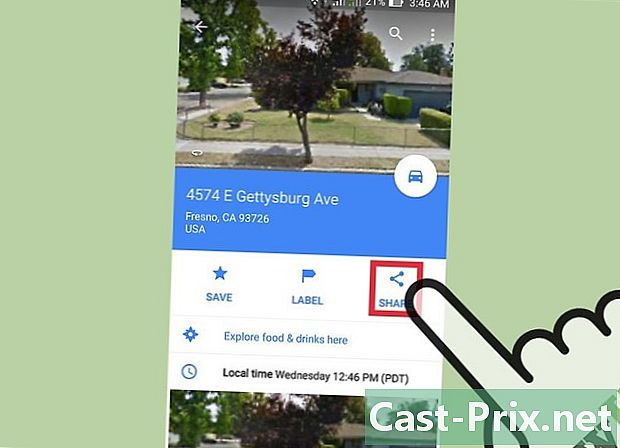
Μοιραστείτε την τοποθεσία σας, αν θέλετε. Πατήστε στο longlet δείκτες στο κάτω μέρος της οθόνης. Κάντε κλικ στο μερίδιο και επιλέξτε την εφαρμογή που θέλετε να χρησιμοποιήσετε. Μπορείτε να τα στείλετε με o ή με.- Αυτό που θα μοιραστείτε περιλαμβάνει γεωγραφικό πλάτος και γεωγραφικό μήκος.
- Γενικά, αυτό είναι το γεωγραφικό πλάτος που θα βρείτε πρώτα.
Μέθοδος 3 Βρείτε τους σε έναν υπολογιστή
-
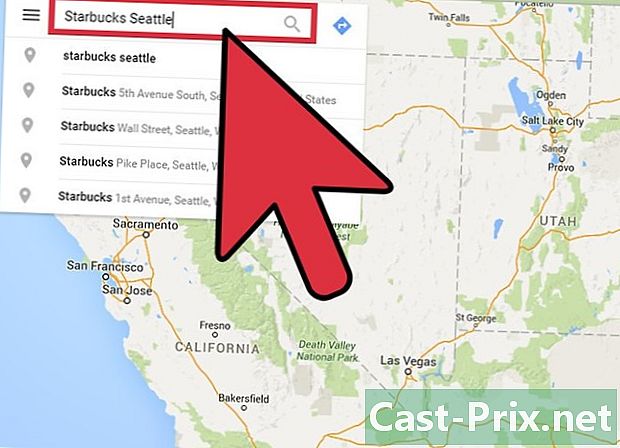
Βρείτε το μέρος που σας ενδιαφέρει πηγαίνοντας στο Google Maps. Αυτό θα ανοίξει ένα χάρτη. Ανάλογα με τις λεπτομέρειες της αναζήτησής σας, οι Χάρτες Google ενδέχεται να τοποθετήσουν ένα δείκτη στη θέση που αναζητήσατε ή θα σας προσφέρουν αρκετές επιλογές.- Για παράδειγμα, εάν πληκτρολογήσετε "Starbucks Paris", θα εμφανιστεί ένας χάρτης με όλες τις πιθανές τοποθεσίες που μπορεί να σας ενδιαφέρουν.
- Αν δεν έχετε την ακριβή διεύθυνση, μπορείτε να κάνετε μεγέθυνση ή σμίκρυνση στον τόπο που σας ενδιαφέρει.
-
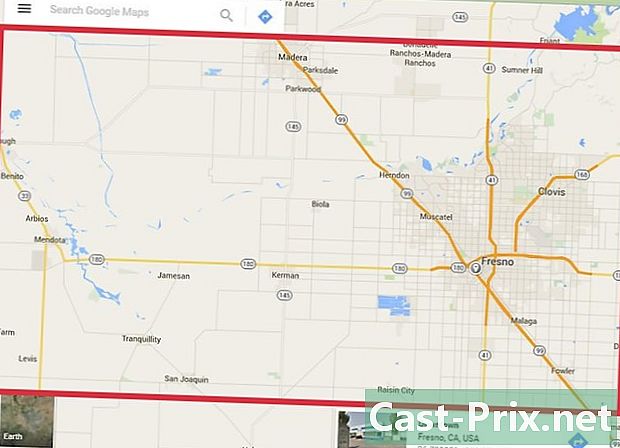
Τοποθετήστε ένα δείκτη. Κάντε κλικ στο σημείο που θέλετε να γνωρίζετε τις συντεταγμένες.- Μόλις τοποθετήσετε το δείκτη, το γεωγραφικό πλάτος και μήκος θα συμπεριληφθούν στη διεύθυνση URL που βρίσκεται στη γραμμή εργασιών, αλλά υπάρχει ακόμη πιο εύκολος τρόπος για να λάβετε αυτές τις πληροφορίες.
-
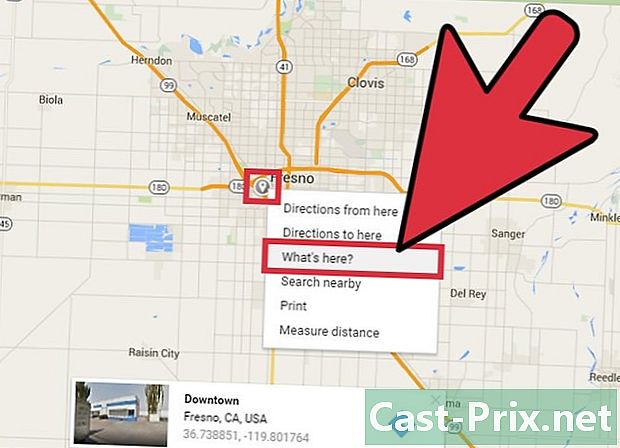
Κάντε κλικ στο δείκτη. Κάντε δεξί κλικ στον δείκτη και πατήστε Περισσότερες πληροφορίες για αυτό το μέρος..- Εάν βρίσκεστε σε Mac, απλά πιέστε Ctrl την ίδια στιγμή που κάνετε κλικ στο ποντίκι.
- Αντί να βάλετε ένα δείκτη, μπορείτε να κάνετε δεξί κλικ απευθείας στο χάρτη.
-
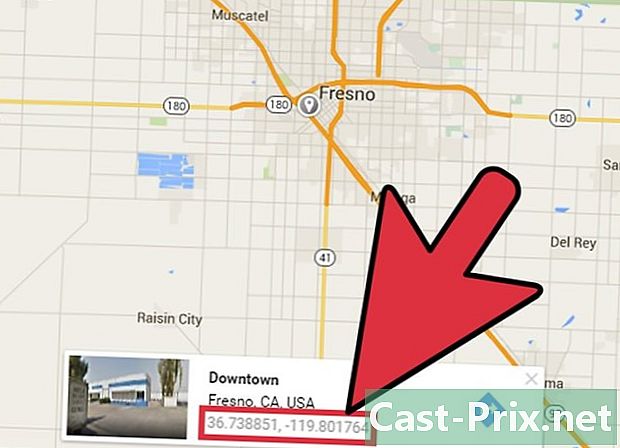
Βρείτε γεωγραφικό πλάτος και γεωγραφικό μήκος. Αυτές οι συντεταγμένες πρέπει να βρίσκονται σε ορθογώνιο πλαίσιο που εμφανίζεται στο κάτω μέρος της οθόνης του υπολογιστή σας.- Κατά γενικό κανόνα, το γεωγραφικό πλάτος είναι ο πρώτος αριθμός που βλέπετε.